指示を出すだけでテストを生成!
MagicPod Autopilot
新搭載のAIエージェント
MagicPod Autopilotが
ブラウザ・モバイルのE2Eテストを作成・編集・実行まで!
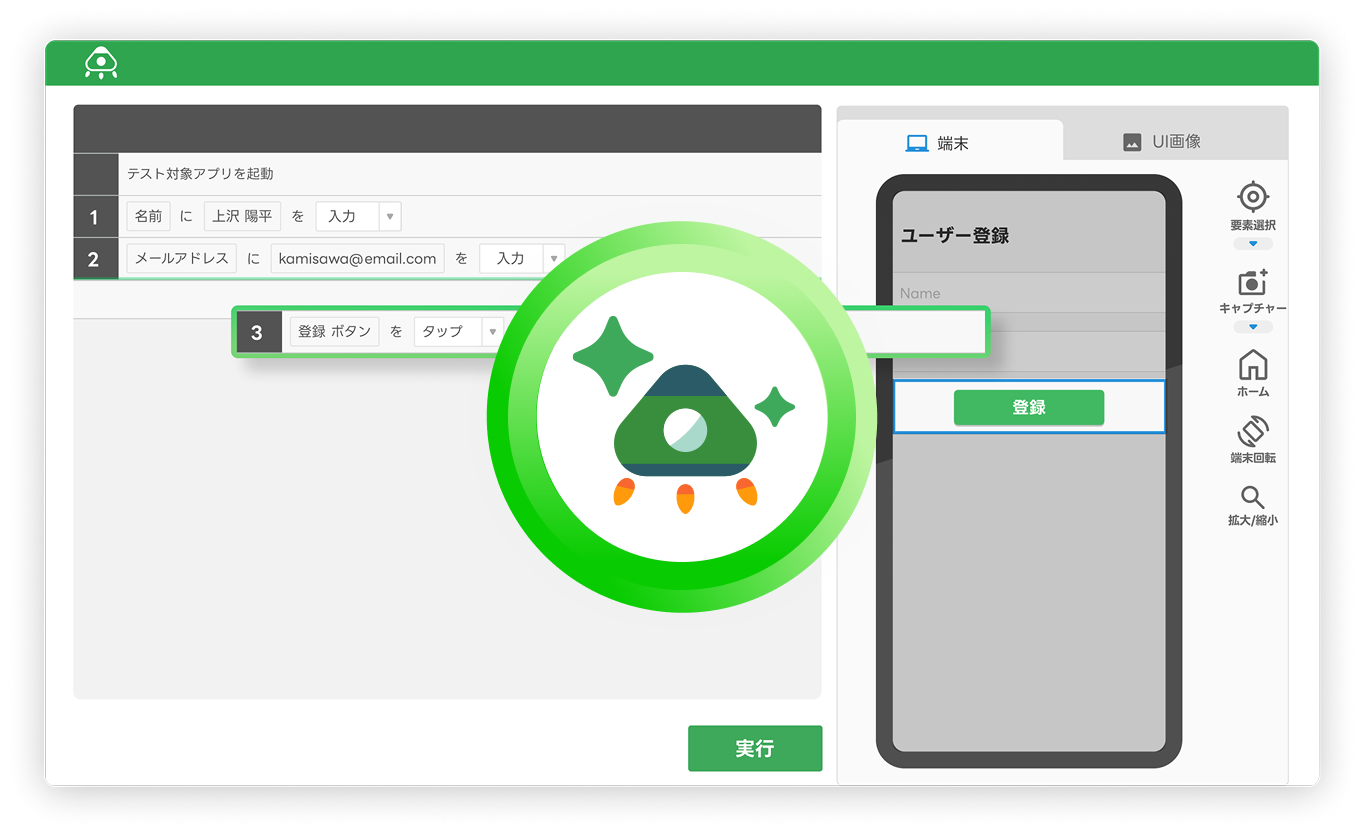
ノーコード × 生成AIの
新しいテスト自動化体験複雑なテストシナリオも
AIが自動で作成MagicPodユーザーなら
今すぐ利用できます!
テスト自動化で、
こんな課題ありませんか?
テストを作る時間があまり取れなくて、
まだ少ししか自動化できてない...
作りたいテストがあるけれど、
どんなコマンドを使えばいいの?
学習コストがそれなりにあるから、
なかなかチームで導入が進まない...
テストの修正に思ったより
手間がかかってしまう...
MagicPod Autopilotが
解決します!
MagicPod Autopilotは、自然言語による指示でテストを自動生成するAIエージェントです。
画面の遷移やテストの内容を考慮した高品質なテストを、プログラミングスキルがなくても簡単に作成することができます。
たとえばテストケースを作りはじめる時の叩き台として使ったり、複数ある修正箇所を一気に直してもらったり。
MagicPod Autopilotは「テスト自動化のつらいところ」を一緒に乗り越えてくれる頼もしい相棒です。
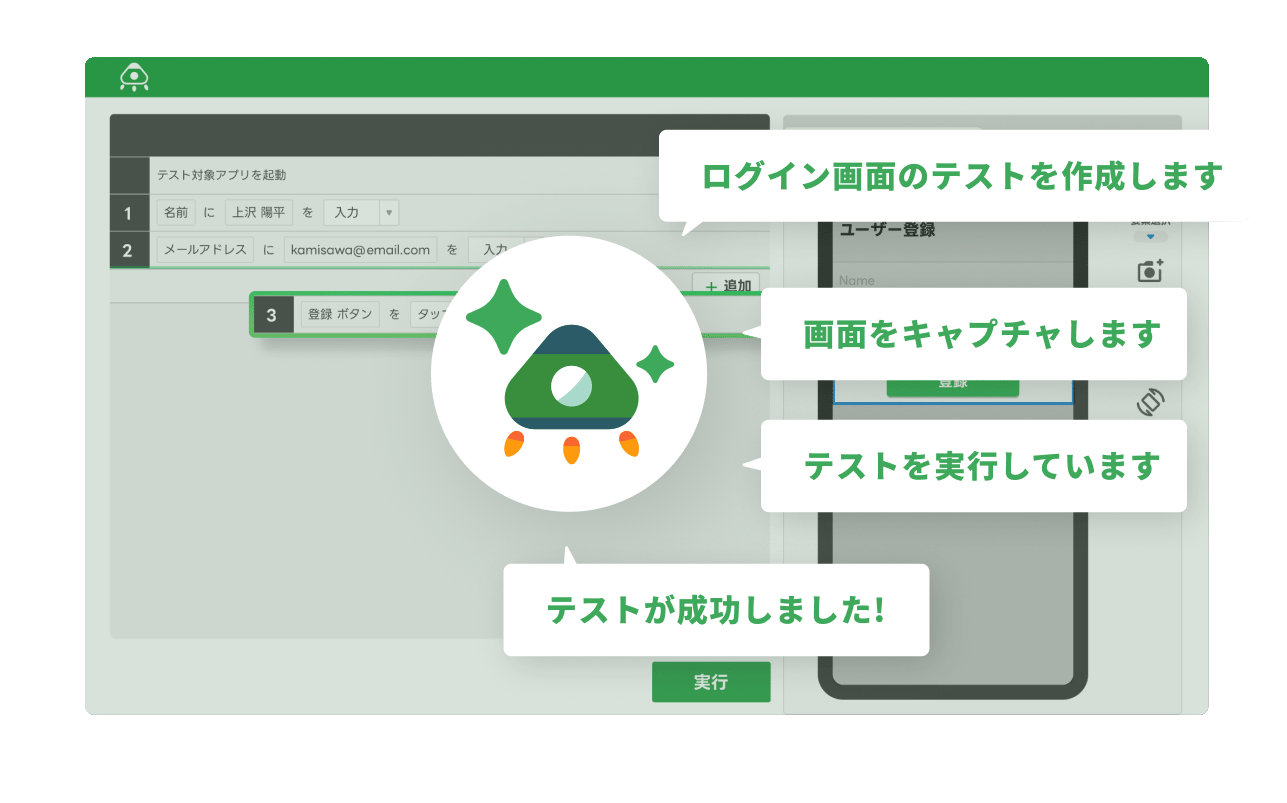
MagicPod Autopilotの
主な機能
自然言語による指示で、AIがテストを作成
日本語もしくは英語での指示を理解して、MagicPod Autopilotが複雑なテストシナリオを自動生成します。作成にあたってのプログラミング知識は不要です。
既存のテスト編集もOK
既存のテストステップの修正や追加も自然言語で指示可能。細かな調整から複数ステップの変更まで、MagicPod Autopilotが柔軟に対応します。
テストのコンテキストも把握
MagicPod Autopilotが画面の状態やアプリケーションの構造を理解し、より適切で安定したテストを自動で生成します。
もちろんモバイル・ブラウザも対応!
MagicPod Autopilotはモバイルアプリテストとブラウザテストの両方で利用可能。各プラットフォームにあわせて適切なテストを作成します。
MagicPod Autopilotの
使用例
実際にMagicPod Autopilotで
テストを作成した画面をご覧ください
1ホテルの宿泊予約をする
テストを作成
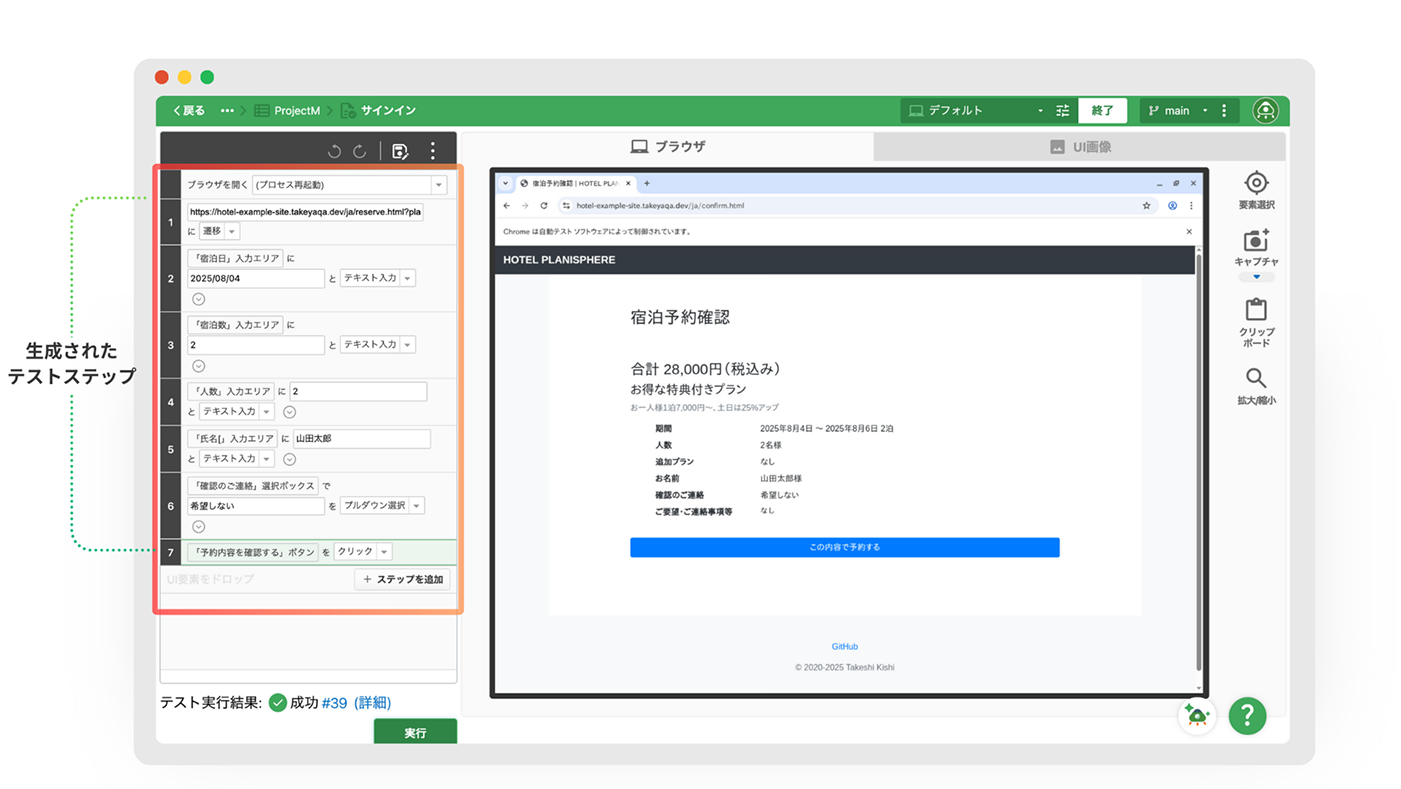
指示内容
宿泊日は2025/08/04、2泊、2人、確認連絡は希望せず、適当な名前を入力し、確認ページへ進んで宿泊予約をしてください。
宿泊予約画面のテストを作成します
2モバイルアプリで
「ユーザー登録」をするテストを作成
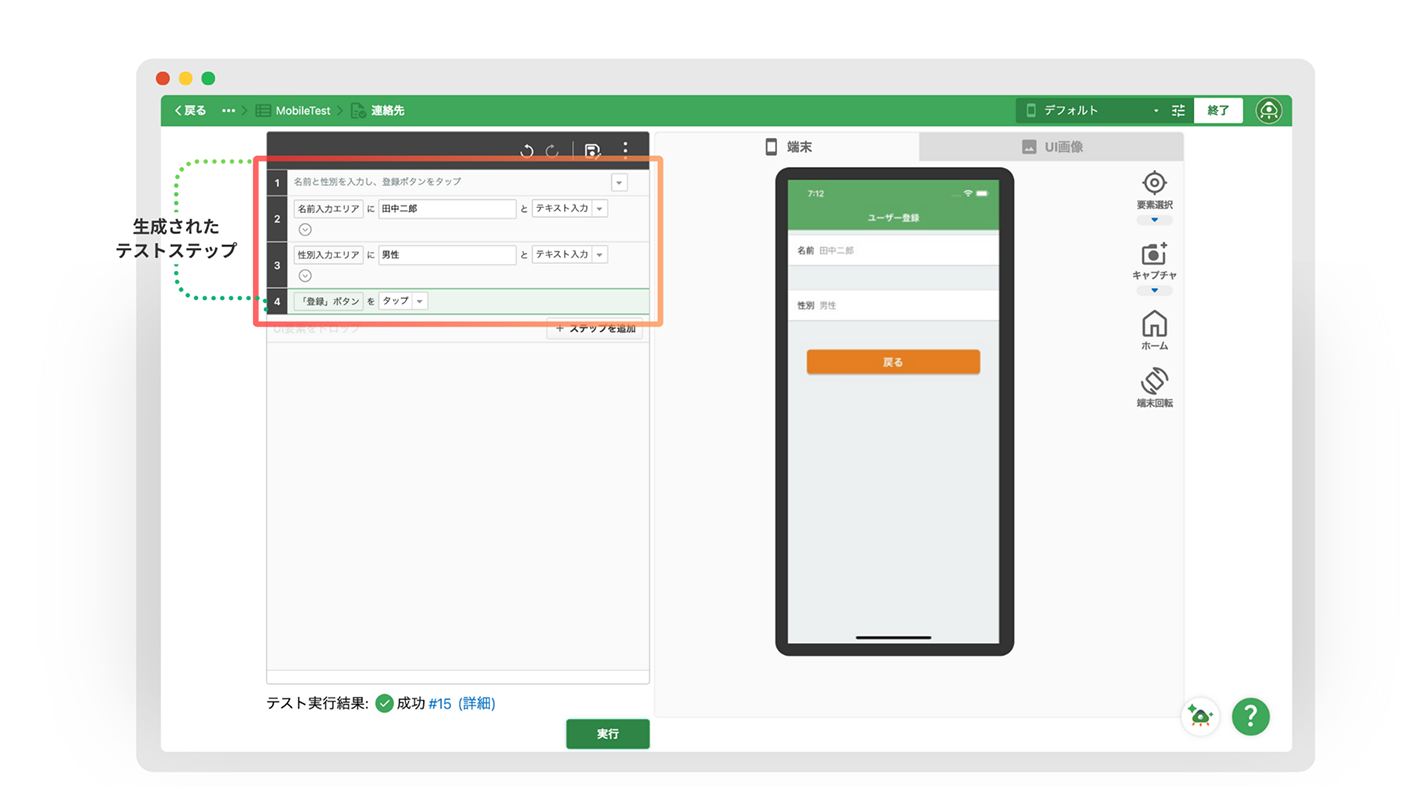
指示内容
名前は田中二郎、性別は男性で登録まで完了して
ユーザー登録画面のテストを作成します
3既存のテストステップに
条件分岐を追加
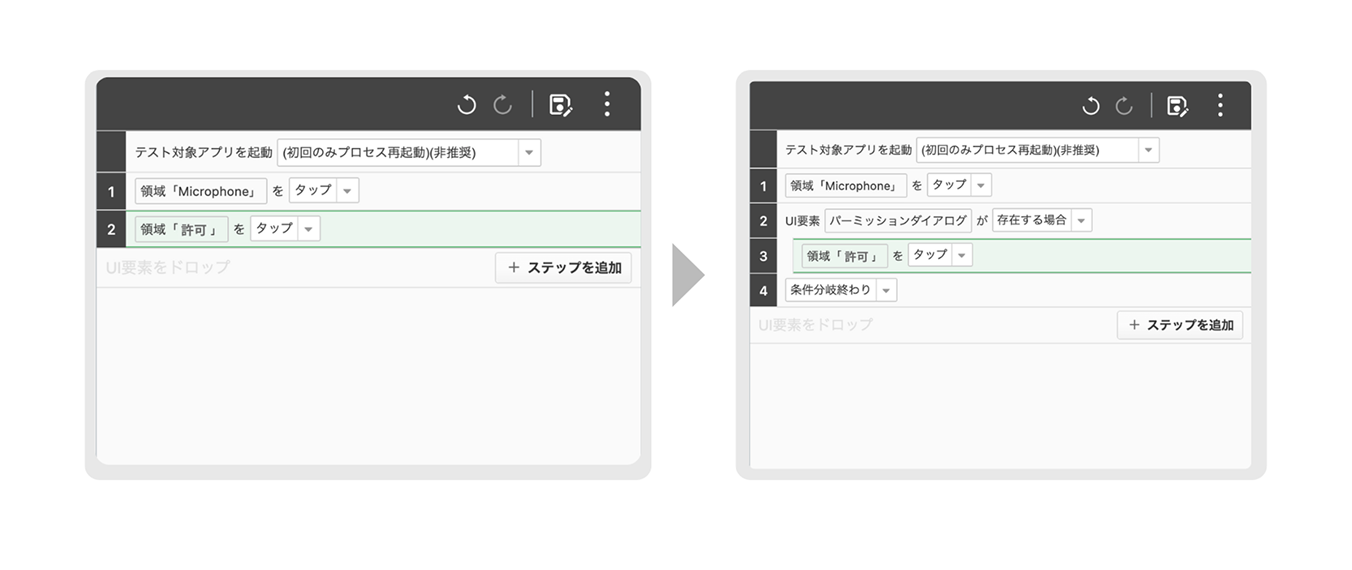
指示内容
(初回しか表示されない確認ダイアログを含むテスト)
2回目以降は確認ダイアログが表示されないため、テストが失敗してしまいます。ダイアログが表示されたときのみ、「許可」を押すようにしてください
条件分岐ステップを追加します
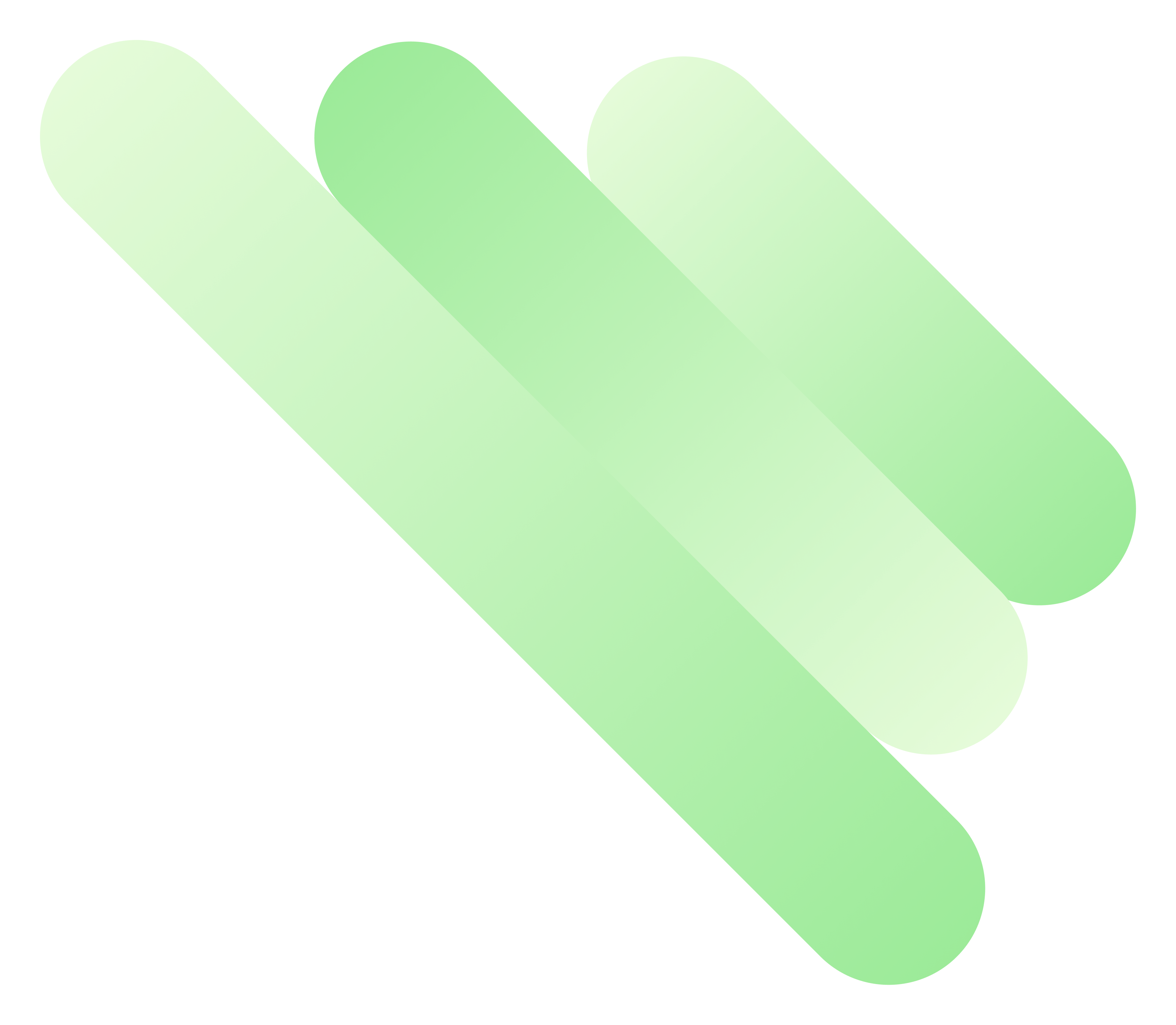
MagicPod Autopilot
今後の開発予定
MagicPod Autopilotは、
これからもっと便利になっていきます
高度なAIモデルを選択可能に
より高度な推論能力を持つ生成AIモデルの選択肢を提供
インテリジェントな自動修復
ユーザーの意図を理解したテスト修復機能
ロケーターの最適化
より安定したロケーター生成によるメンテナンス性向上
外部AIエージェントと連携
Claude、ClineなどのAIエージェントからのテスト作成
高度なプランニング
アプリケーション構造の自動理解による効率的なテスト作成
MagicPod Autopilotの
始め方
初期設定をする
アカウント・組織などの初期設定を行なってください。
組織設定ページでAI機能を有効化する
作成した組織の設定ページ内「オプション機能」から「生成AI機能」を有効にしてください。
組織管理者ユーザーが、「生成AI機能」を有効にしてください。
MagicPod Autopilotと
作業開始!
クラウド端末・ブラウザを起動して、MagicPod Autopilotに話しかけてみてください
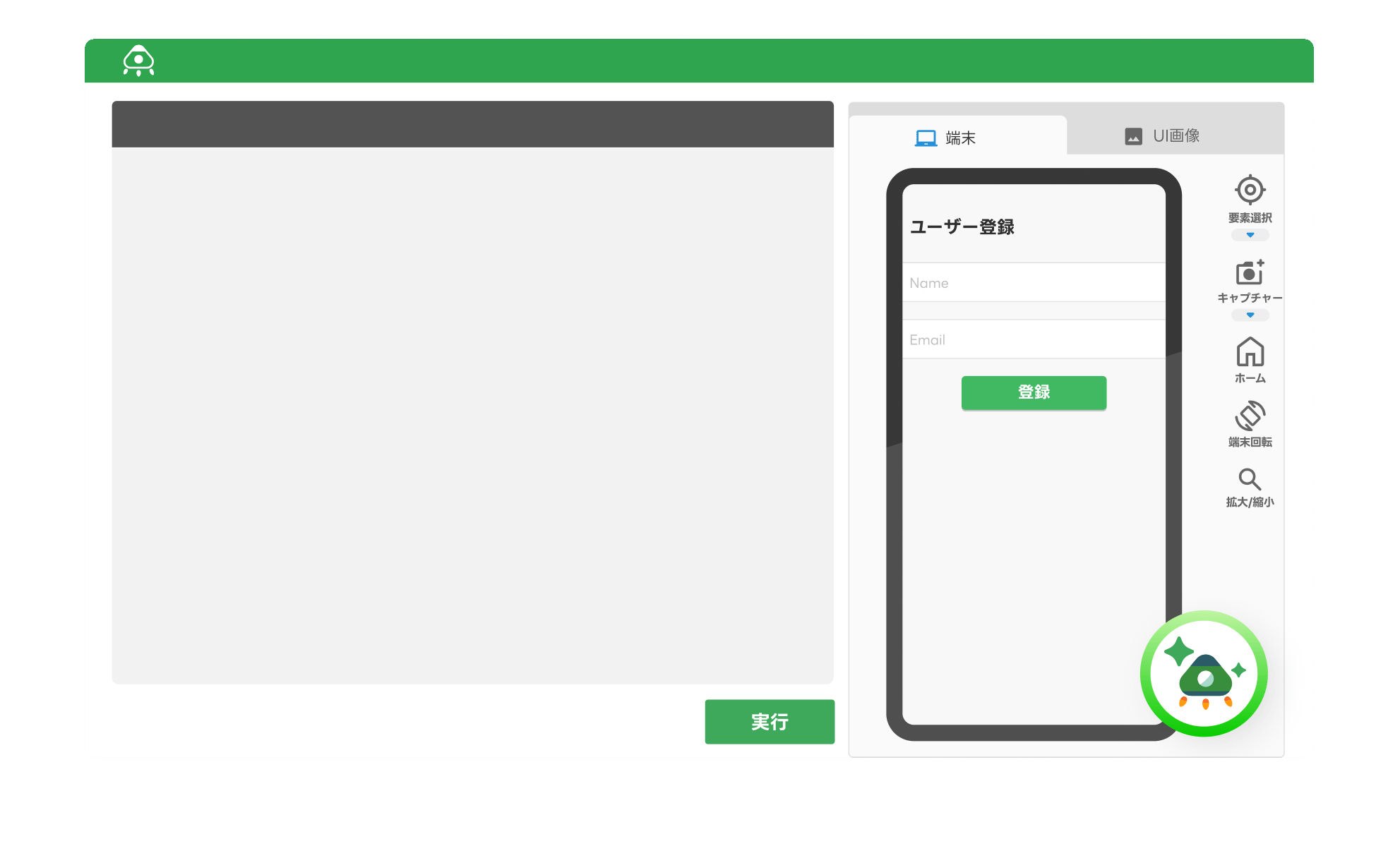


 日本語
日本語